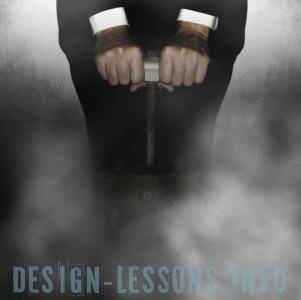crearea de fum

Poate că schitatet că singura modalitate de a arăta de fum - este de a asigura prezența sa la momentul fotografierii, sau smontazhirovat dintr-o altă fotografie. Cu toate acestea, după cum arată practica, acesta poate fi creat de la zero în Photoshop. desen complexitatea de fum este de a transmite în mod corect mișcarea și imprastiere lui în direcții diferite. Pentru a rezolva această problemă ne va ajuta un foarte interesant și misterios Wave filtru, prin intermediul cărora pensulei sunt transformate în nori plutitoare de fum.
1. Deschideți imaginea în Photoshop. Am ales această imagine:

2. paleta Layers (F7) pentru a crea un nou layer deasupra fundalului (Ctrl + Shift + N). Lucrul culoarea ar trebui să fie negru.
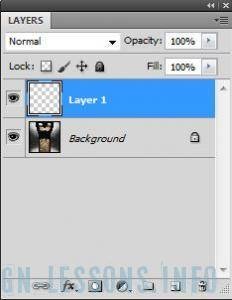
3. Selectați instrumentul Degrade. Lista de opțiuni este Foreground transparent, apoi Gradient liniar

și trage o linie din partea de sus la partea de jos a imaginii. Blend Mode - Soft Light (Soft Light).

4. Din nou, stratul activ face Background și împinge în paleta Layer negru pictograma / alb
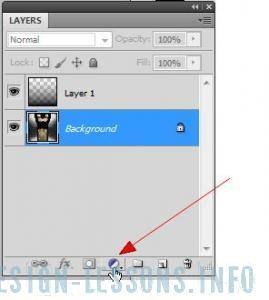
alege din lista nivele (niveluri).
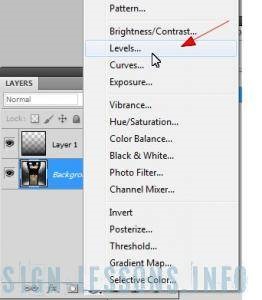
Utilizați glisoarele pentru a ajusta fundal după cum doriți.
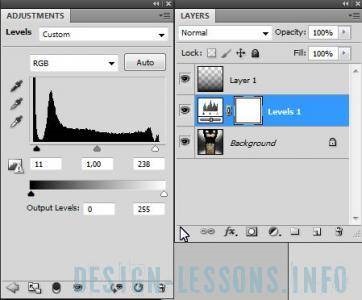
Acum, în orice moment, puteți modifica luminozitatea / saturația fundal, are nevoie de dublu clic pe nivelurile de strat și pentru a muta cursoarele Gamma.
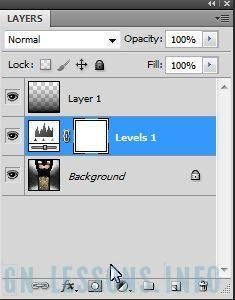
5. Crearea unui nou layer (Ctrl + Shift + N) peste straturi. Lucrul de culoare - gri, culoarea de fundal - alb. În meniul Filtru, selectați Render - Clouds
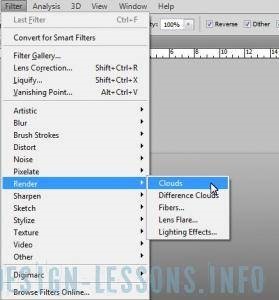
și în paleta Straturi, setați ecranul Blend Mode și opacitatea la 70%.

Du-te Transform - Scale
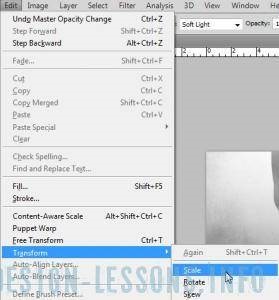
și creșterea stratului, menținând apăsată tasta SHIFT. Hit introduceți.
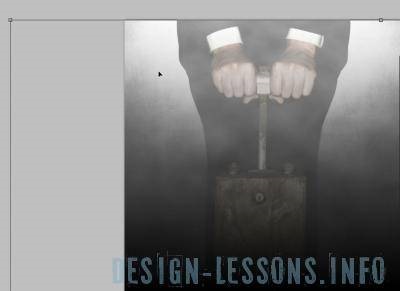
Apoi a crea un strat mască strat - Layer Mask - Reveal All. Modul masca folosind cea mai mare perie moale negru cu opacitate 35-40% trage nori în partea de sus a cadrului.
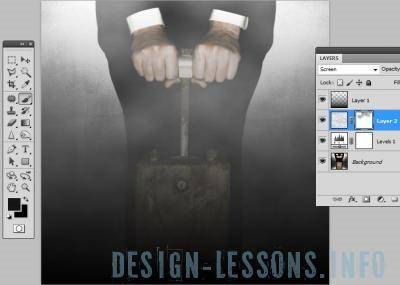
6. Creați o copie a acestui strat, așezați deasupra tuturor straturilor.
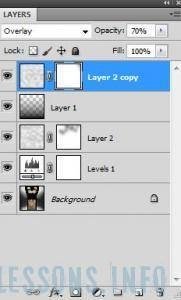
Apăsați Shift + F5, va umple fereastra în caseta de conținut, selectați Negru.
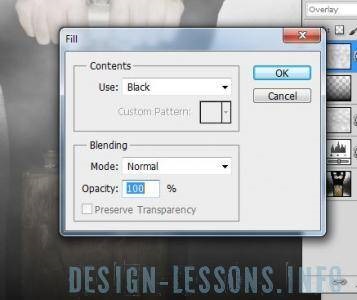
Apoi, trage fundul nori perie albă cu opacitate de 40%.

Copierea Crearea unui strat superior (Ctrl + J). Blend Mode - Overlay. perie alb, putem dorisovyvat, negru - spală. Facem click pe pictograma stratului (nu mascat) și selectați meniul Edit - Transform - Flip orizontală. Facem click pe masca strat pictograma.

7. Crearea unui nou strat pe partea de sus a unui alt (Ctrl + Shift + N). Alegeți o perie, de preferință, cu un colț ascuțit al
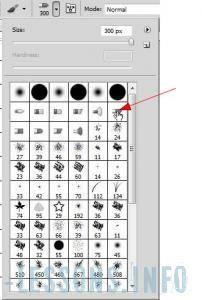
și să încerce să atragă câteva lovituri de defilare, plasându-le în direcția de mișcare a fumului, este de dorit ca vârfurile au fost subțiri (uita-te pentru o bibliotecă perie cu perii caligrafice.

8. După. alege la Filter - Distort - Wave.
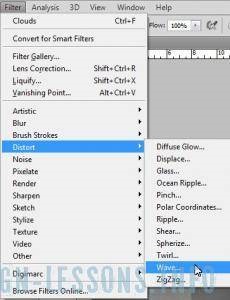
În fereastra care se deschide, faceți clic pe butonul Aleator, OK.
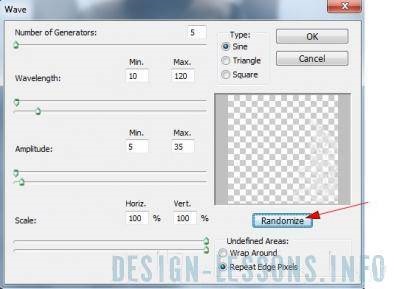
Din meniul Editare, selectați Fade Wave. Suma Fade stabilit la 40-50%.

Ne faceți clic pe OK. Repetați acest pas de trei ori, până când vom obține fumul care se va potrivi. La sfârșitul setului Blending Mode pe Screen și setați opacitatea.
9. De asemenea, puteți crea mai multe straturi de fum folosind o perie mai mare, dar vârful periei ar trebui să fie subțire.
10. Pentru a corecta forma de fum pentru a crea un element de mișcare, selectați meniul Edit - Transform - Warp.
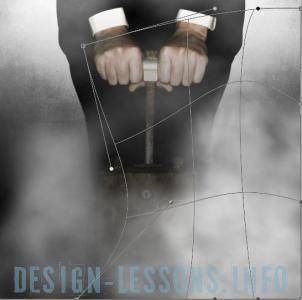
Mutați grila markerii Warp, până când ajunge la efectul dorit. Hit Enter.
Iată ce sa întâmplat :)